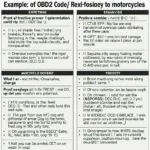Comprendre votre scanner ieGeek OBD2 peut sembler complexe au début. Ce guide fournit des instructions ieGeek OBD2 claires et étape par étape pour vous aider à diagnostiquer et comprendre l’état de votre véhicule. Nous couvrirons tout, de la configuration de base aux fonctionnalités avancées, vous permettant de prendre le contrôle de l’entretien de votre voiture.
Démarrer avec votre scanner ieGeek OBD2
Avant de plonger dans les spécificités des instructions ieGeek OBD2, il est crucial de localiser le port OBD2 de votre véhicule. Il se trouve généralement sous le tableau de bord côté conducteur, près de la colonne de direction. Une fois localisé, branchez votre scanner ieGeek OBD2.
Ensuite, mettez le contact de votre voiture en position « on », sans démarrer le moteur. Cela alimente le scanner, lui permettant de communiquer avec l’ordinateur de votre véhicule.
Jumeler votre scanner ieGeek OBD2
Il est maintenant temps de jumeler votre scanner avec votre smartphone ou votre tablette. Téléchargez l’application recommandée (souvent mentionnée dans le manuel d’instructions ieGeek OBD2) et activez le Bluetooth sur votre appareil. Ouvrez l’application et recherchez les appareils disponibles. Votre scanner ieGeek devrait apparaître ; sélectionnez-le pour établir une connexion. Vous devrez peut-être saisir un code de jumelage, généralement « 0000 » ou « 1234 », qui devrait être inclus dans vos instructions ieGeek OBD2.
Lire et interpréter les codes de diagnostic (DTC)
Une fois connecté, la véritable puissance de votre scanner ieGeek OBD2 prend vie. Vous pouvez désormais accéder à une multitude d’informations sur les performances de votre voiture. L’une des fonctions clés est la lecture des codes de diagnostic (DTC). Ces codes indiquent des problèmes spécifiques dans les systèmes de votre véhicule.
Appuyez sur le bouton « Lire les codes » dans l’application. Le scanner communiquera avec l’ordinateur de votre voiture, récupérant tous les DTC stockés. Les instructions ieGeek OBD2 fournies dans l’application vous guideront. L’application affichera ensuite les codes, souvent accompagnés d’une brève description du problème potentiel.
Comprendre les DTC et les étapes suivantes
Les DTC fournissent un point de départ pour diagnostiquer les problèmes de voiture, pas un diagnostic définitif. Des recherches supplémentaires sont nécessaires pour comprendre les causes potentielles et les solutions pour chaque code. Par exemple, un code P0420 peut suggérer un problème de convertisseur catalytique, mais une inspection plus approfondie est requise pour le confirmer.
Fonctionnalités avancées de votre scanner ieGeek OBD2
Au-delà de la lecture des DTC, votre scanner ieGeek OBD2 offre des fonctionnalités plus avancées :
- Données en direct : Surveillez les données des capteurs en temps réel comme le régime moteur, la température du liquide de refroidissement et les lectures du capteur d’oxygène.
- Préparation au contrôle antipollution : Vérifiez si votre véhicule est prêt pour les tests d’émissions.
- Données d’arrêt sur image : Capturez un instantané des lectures des capteurs du véhicule au moment où un DTC a été déclenché.
- Effacement des DTC : Après avoir résolu un problème, vous pouvez effacer les DTC de la mémoire du véhicule.
Si vous recherchez une application pratique pour votre iPhone, consultez notre article sur l’application iegeek obd2 pour iPhone. Pour ceux qui recherchent un scanner compact et efficace, nous recommandons le mini scanner Bluetooth iegeek obd2. Si vous rencontrez des problèmes de connectivité Internet avec votre application, reportez-vous à notre guide sur l’absence d’internet pour l’application de scanner wifi obd2.
Conclusion : Maîtriser votre scanner ieGeek OBD2
Maîtriser votre scanner ieGeek OBD2 vous permet de prendre le contrôle de l’entretien de votre voiture et de comprendre son état. En suivant ces instructions ieGeek OBD2, vous pouvez diagnostiquer en toute confiance les problèmes potentiels, en économisant du temps et de l’argent sur des réparations coûteuses.
FAQ
- Que faire si mon scanner ieGeek OBD2 ne se connecte pas ?
- Comment mettre à jour le firmware de mon scanner ieGeek ?
- Puis-je utiliser mon scanner ieGeek sur plusieurs véhicules ?
- Où puis-je trouver plus d’informations sur des DTC spécifiques ?
- Quels sont les problèmes courants que je pourrais rencontrer lors de l’utilisation d’un scanner ieGeek OBD2 ?
- Le scanner ieGeek OBD2 est-il compatible avec tous les modèles de voiture ?
- Comment puis-je résoudre les problèmes de connectivité entre mon scanner ieGeek OBD2 et l’application ?
Autres questions et articles potentiels sur notre site Web :
- Comment interpréter les données en direct de votre scanner ieGeek OBD2 ?
- Comparaison de différents modèles de scanners ieGeek OBD2.
- Dépannage des problèmes courants avec les scanners ieGeek OBD2.
Besoin d’aide ? Contactez-nous via WhatsApp : +1(641)206-8880, Email : [email protected] ou visitez notre bureau au 789 Elm Street, San Francisco, CA 94102, USA. Notre équipe d’assistance client est disponible 24h/24 et 7j/7.